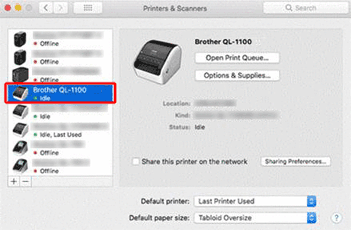QL-1100/1100c
Preguntas frecuentes y solución de problemas |
¿Cómo conectar la impresora a mi computadora usando un cable USB?
Siga el procedimiento a continuación para imprimir usando un cable USB.
Para Windows:
- Revise que la impresora esté apagada.
- Conecte el cable USB al puerto USB en la parte trasera de su impresora y a su computadora y encienda la impresora.
- Descargue el controlador de la impresora y P-touch Editor desde la sección [Descargas] de este sitio web.
- Inicie el Instalador del controlador de la impresora o el Instalador de programas y documentos
- Seleccione [Conexión Local (USB)] para el tipo de conexión y luego siga las instrucciones del instalador para terminar la instalación.
-
Después de instalar el controlador de la impresora, instale P-touch Editor. Luego, inicie P-touch Editor para crear e imprimir etiquetas.
Para Mac:
> Imprimir desde P-touch Editor (si está disponible para su modelo)
> Imprimir usando AirPrint
> Imprimir usando el controlador CUPS
Imprimir desde P-touch Editor (si está disponible para su modelo)
- Descargue e instale P-touch Editor desde la sección [Descargas] de este sitio web.
- Conecte el cable USB al puerto USB en la parte trasera de su impresora y a su computadora y encienda la impresora.
-
Inicie P-touch Editor y seleccione su impresora.
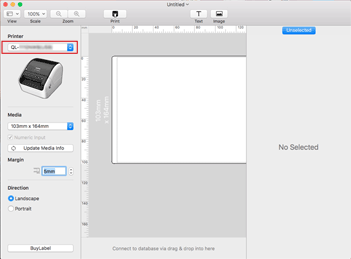
- Cree e imprima etiquetas.
El siguiente procedimiento usa la QL-1110NWB como ejemplo. Por favor reemplácela con su modelo.
- Conecte el cable USB al puerto USB en la parte trasera de su impresora y a su computadora y encienda la impresora.
-
Haga clic en [Seleccionar Menú de Apple] - [Preferencias del sistema] (“System Preferences”) - [Imprimir y escanear o Impresoras y Escáneres] (“Print & Scan / Printers & Scanners”).
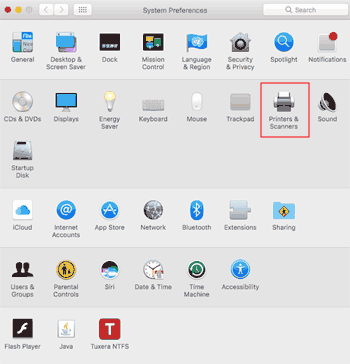
-
Haga clic en el botón [+].
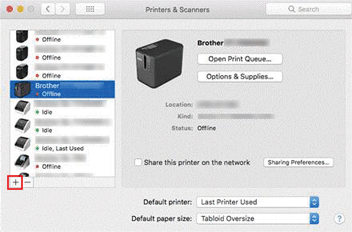
-
Seleccione el nombre de su modelo y haga clic en el botón [Agregar] (“Add”).
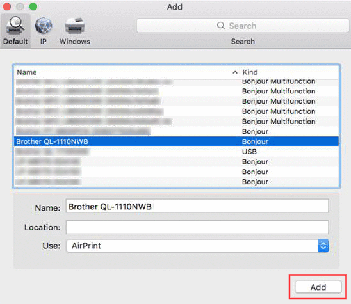
- Seleccione el nombre de su modelo en su aplicación para imprimir.
Imprimir usando el controlador CUPS
- No conecte la impresora a su computadora por medio del cable USB hasta que haya instalado el controlador de la impresora.
- Solo algunos modelos son compatibles con el controlador CUPS para macOS 11 o posterior.
El siguiente procedimiento usa la QL-1110 como ejemplo. Por favor reemplácela con su modelo.
- Descargue el controlador de la impresora desde la sección [Descargas] de este sitio web, haga clic doble en el archivo y luego siga las instrucciones en pantalla.
- Cuando se le solicite, conecte el cable USB al puerto USB en la parte trasera de su impresora y luego a su computadora.
-
Después de que la instalación ha terminado, haga clic en [Seleccionar Menú de Apple] - [Preferencias del sistema] - [Imprimir y escanear o Impresoras y Escáneres].
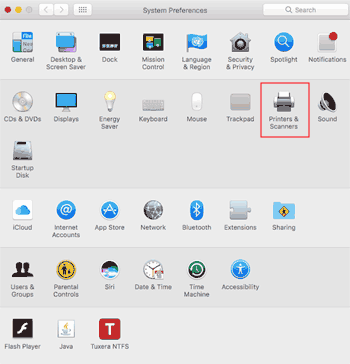
-
Haga clic en [+].
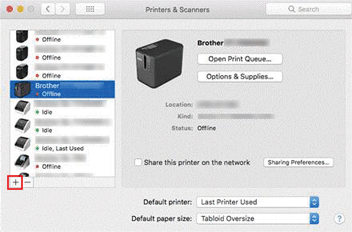
-
Haga clic en el ícono [Predeterminado] (“Default”) y seleccione su modelo de la lista [Nombre] (“Name”).
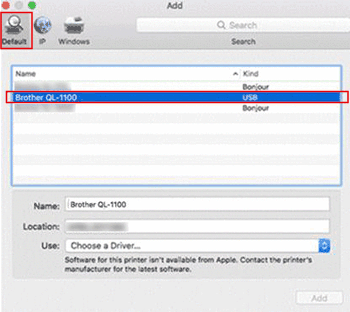
-
Asegúrese de que [su modelo + CUPS] sea seleccionado en la lista [Usar] y haga clic en el botón [Agregar] (“Add”).
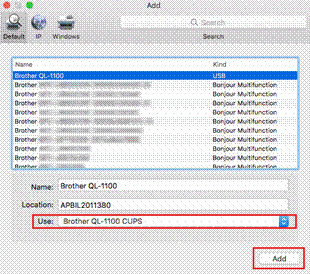
-
Se ha terminado de agregar la impresora. Seleccione el nombre de su modelo en su aplicación para imprimir.